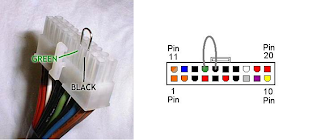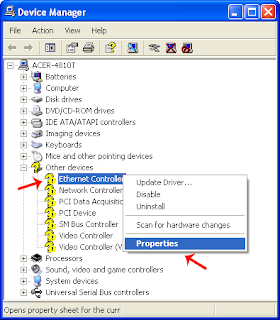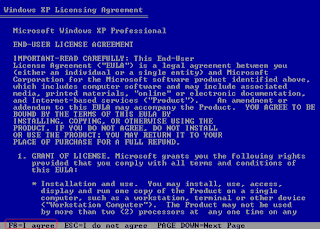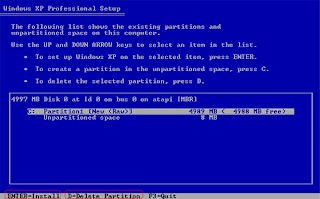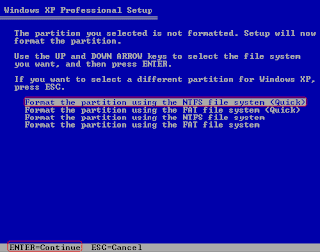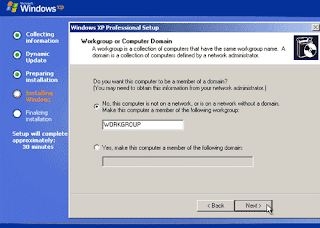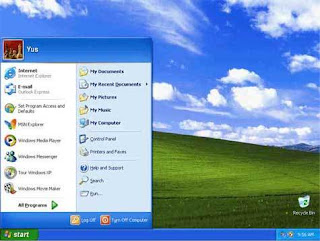Smartphone Saat ini berbekal layar lebar dan segala fitur yang hadir memang cukup baik, namun ada kekurangan dari smartphone layar lebar segudang fitur ini, yakni ketahanan baterai. Namun yang perlu Anda ketahui, ada aplikasi dan game juga menjadi faktor terkurasnya baterai smartphone/tablet Android Anda.
Berdasarkan laporan yang dikeluarkan oleh AVG dalam penelitianya, diketahui beberapa aplikasi dan game yang banyak menguras baterai dan banyak memakan media penyimpanan pada smartphone/tablet Android. Salah satu aplikasi tersebut adalah Facebook, aplikasi media sosial yang digunakan banyak orang.
Untuk lebih jelasnya, berikut 10 aplikasi dan game penguras baterai smartphone/tablet android Anda berdasarkan data dari AVG.
10 Aplikasi Pemakan Media Penyimpanan:
- NY Times — Breaking News
- Tango Messenger Video & Calls
- Spotify Music
- LINE camera — Selfie & Collage
- Chrome Browser
- 9GAG Funny pics & videos
- Vine
- Talking Angela
10 Aplikasi Game Penguras Baterai:
- Puzzle & Dragons (GungHo Online Entertainment)
- Hay Day (Supercell)
- Candy Crush Saga (King)
- Angry Birds (Rovio Mobile)
- Clash of Clans (Supercell)
- Minecraft — Pocket Edition (Mojang)
- Cookie Jam (SGN)
- Pet Rescue Saga (King)
- Bubble Witch 2 Saga (King)
- Farm Heroes Saga (King)
Hasil data yang dilakukan oleh AVG mengambil data anonim dari 1 juta pengguna Aplikasi AVG Android dengan perkiraan dilakukan selama Quartal 3 2014, berdasarkan aplikasi dengan lebih dari 1 juta download di market PlayStore Google.
Melalui data yang dirilis tersebut, Anda bisa memperkirakan sebab smartphone atau tablet Android anda terlalu cepat kehabisan baterai. Kini Anda bisa memilah aplikasi dan game mana saja yang memang benar-benar perlu di instal pada ponsel atau tablet Android Anda.
sumber : https://www.aingindra.com/10-aplikasi-dan-game-penguras-baterai-smartphone.html